Hiện tại Picture in Picture chỉ có sẵn trên trình duyệt Safari và Cốc Cốc (ghim video). Nếu muốn mang tính năng này lên các trình duyệt sử dụng mã nguồn mở Chromium như Google Chrome, Opera, Yandex… bạn có thể áp dụng mẹo nhỏ ngay sau đây.
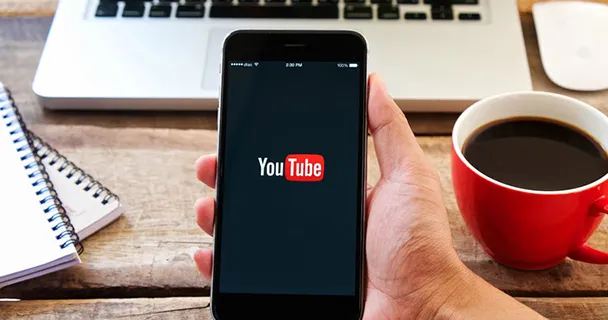
- Bước 1: Đầu tiên bạn hãy truy cập vào địa chỉ https://goo.gl/VhTzax, nhấn Add to Chrome (thêm vào Chrome) > Add extension (thêm tiện ích) để cài đặt thành phần mở rộng YouTube Picture in Picture (Beta).
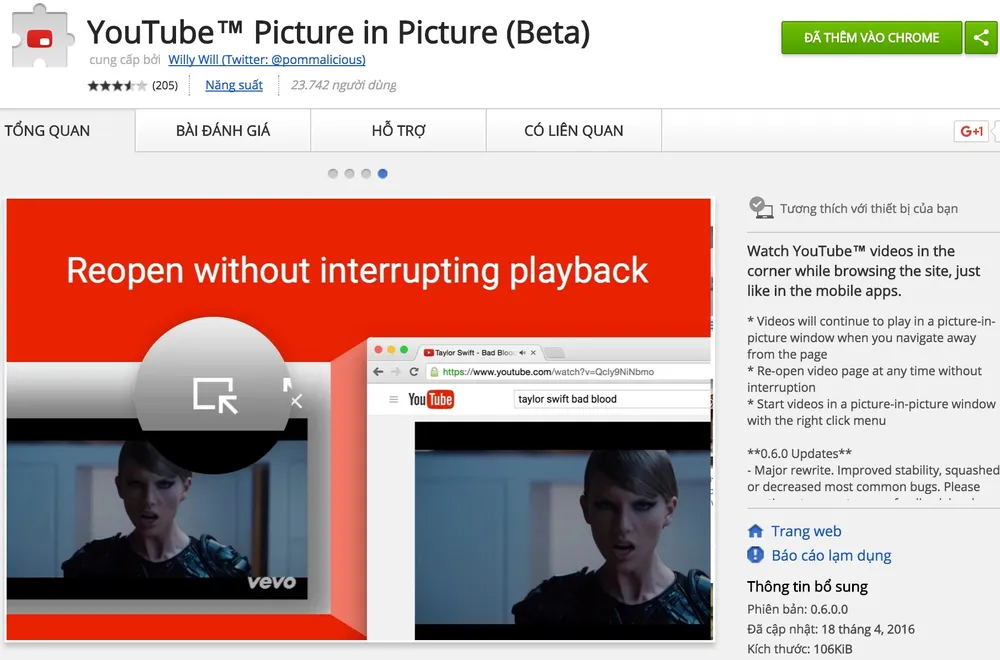
Cài đặt tiện ích cho trình duyệt Chrome. Ảnh: MINH HOÀNG
- Bước 2: Khi hoàn tất, biểu tượng của chương trình sẽ nằm ở góc trên bên phải trình duyệt. Để mở video dưới dạng cửa sổ, bạn hãy truy cập vào YouTube và gõ vào khung tìm kiếm từ khóa tương ứng, sau đó nhấn phải chuột lên video và chọn Play Picture-in-Picture.
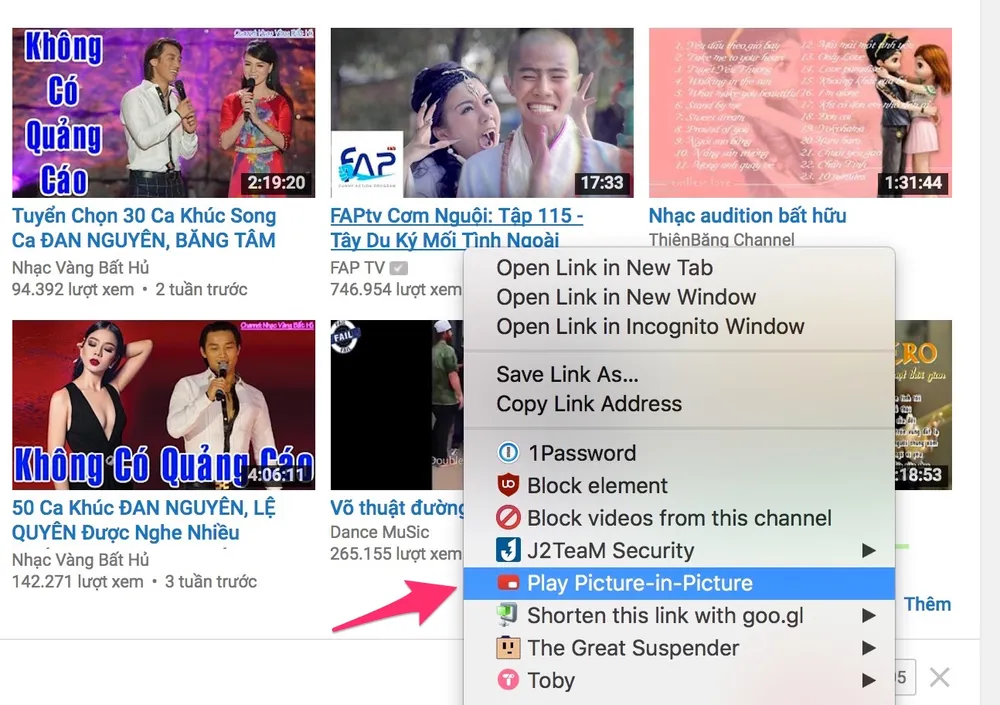
Mở video dưới dạng cửa sổ. Ảnh: MINH HOÀNG
- Bước 3: Ngoài ra, khi bạn đang xem video và bấm vào nút Back (quay lui), tự động video sẽ được chuyển sang dạng cửa sổ như hình bên dưới, điều này đồng nghĩa với việc người dùng vẫn có thể vừa xem video và vừa tìm kiếm hoặc làm việc khác. Khi rê chuột lên video, bạn sẽ thấy xuất hiện ba tùy chọn để chuyển về bình thường, bật chế độ toàn màn hình và tắt.
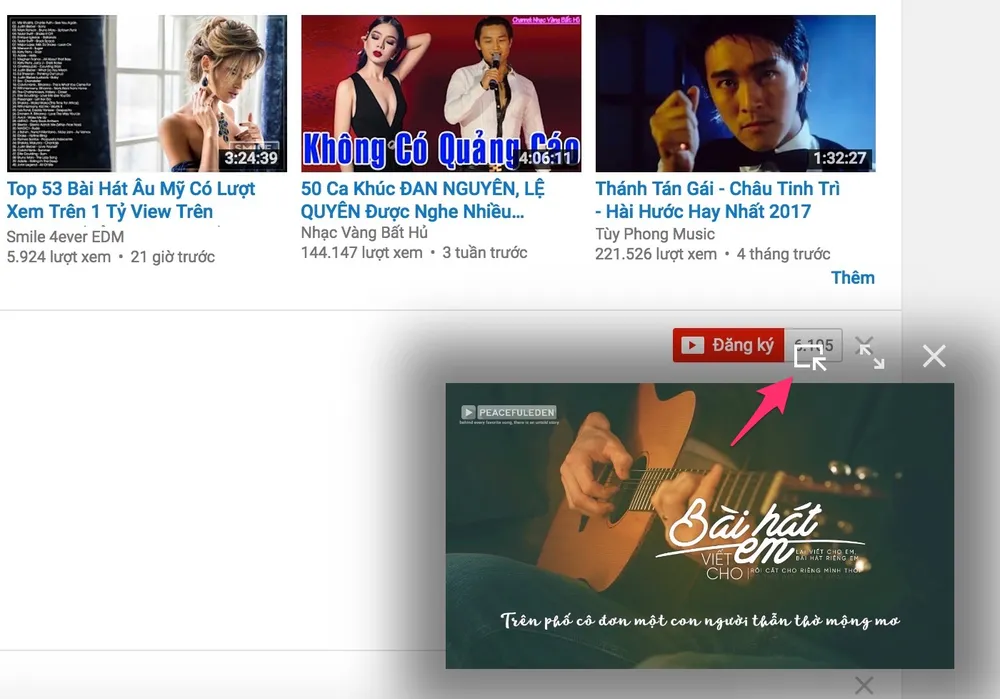
Mở video dưới dạng cửa sổ riêng biệt khá hữu ích. Ảnh: MINH HOÀNG
Hiện tại YouTube Picture in Picture (Beta) vẫn đang trong giai đoạn thử nghiệm, do đó tiện ích vẫn còn thiếu sót khá nhiều tính năng như không thể thay đổi kích thước cửa sổ, vị trí… Hy vọng nhà phát triển sẽ cải thiện hoặc bổ sung nhiều tính năng mới trong các phiên bản kế tiếp.
Lưu ý, YouTube Picture in Picture (Beta) sẽ không làm việc nếu bạn đã chuyển sang thử nghiệm giao diện mới của YouTube. Do đó người dùng cần phải chuyển về giao diện cũ bằng cách truy cập vào YouTube, kích vào ảnh đại diện ở góc trên bên phải và chọn Restore classic YouTube (khôi phục YouTube cổ điển) như ảnh bên dưới.
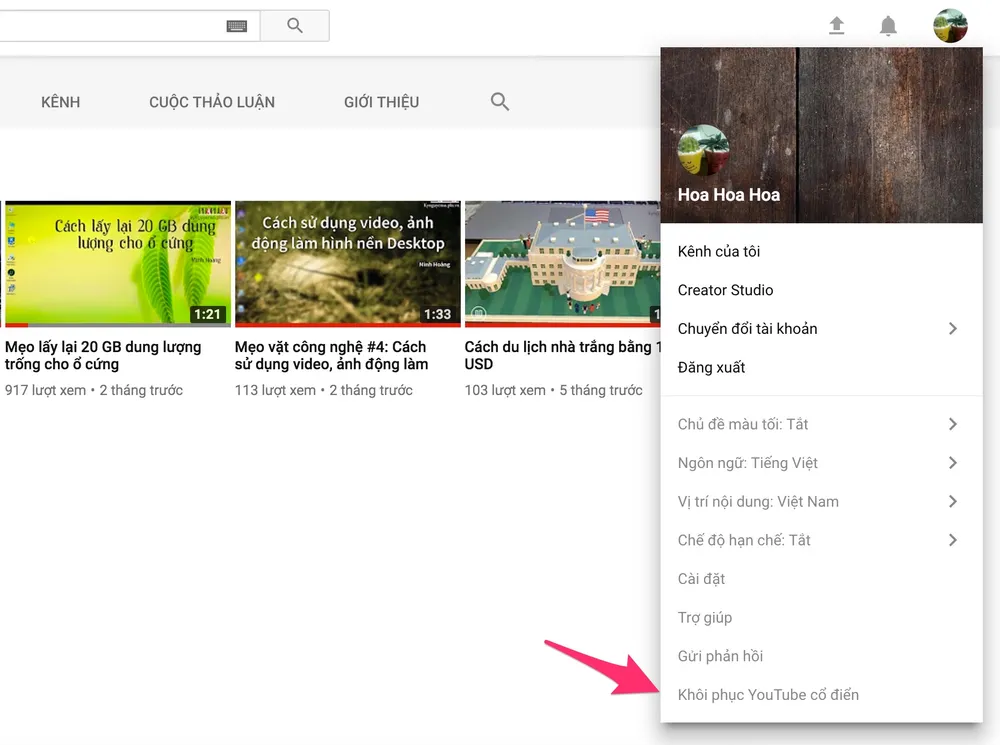
Chuyển YouTube về giao diện cũ. Ảnh: MINH HOÀNG
Bên cạnh YouTube Picture in Picture (Beta), người dùng có thể cài đặt thử tiện ích Floating for YouTube tại https://goo.gl/Q5Zhzx với chức năng tương tự.
Nếu cảm thấy hữu ích, bạn đừng quên chia sẻ bài viết cho nhiều người cùng biết hoặc để lại bình luận khi gặp rắc rối trong quá trình sử dụng.
